Google 스프레드시트: 마감일에 조건부 서식 적용
Google 스프레드시트의 맞춤 수식 함수를 사용하여 특정 값과 일치하지 않는 셀에 조건부 서식을 적용할 수 있습니다.
다음 예에서는 사용자 정의 수식 함수를 실제로 사용하는 방법을 보여줍니다.
예: Google 스프레드시트의 마감일에 조건부 서식 적용
회사의 다양한 작업에 대한 마감일을 표시하는 다음과 같은 데이터 세트가 Google 스프레드시트에 있다고 가정해 보겠습니다.
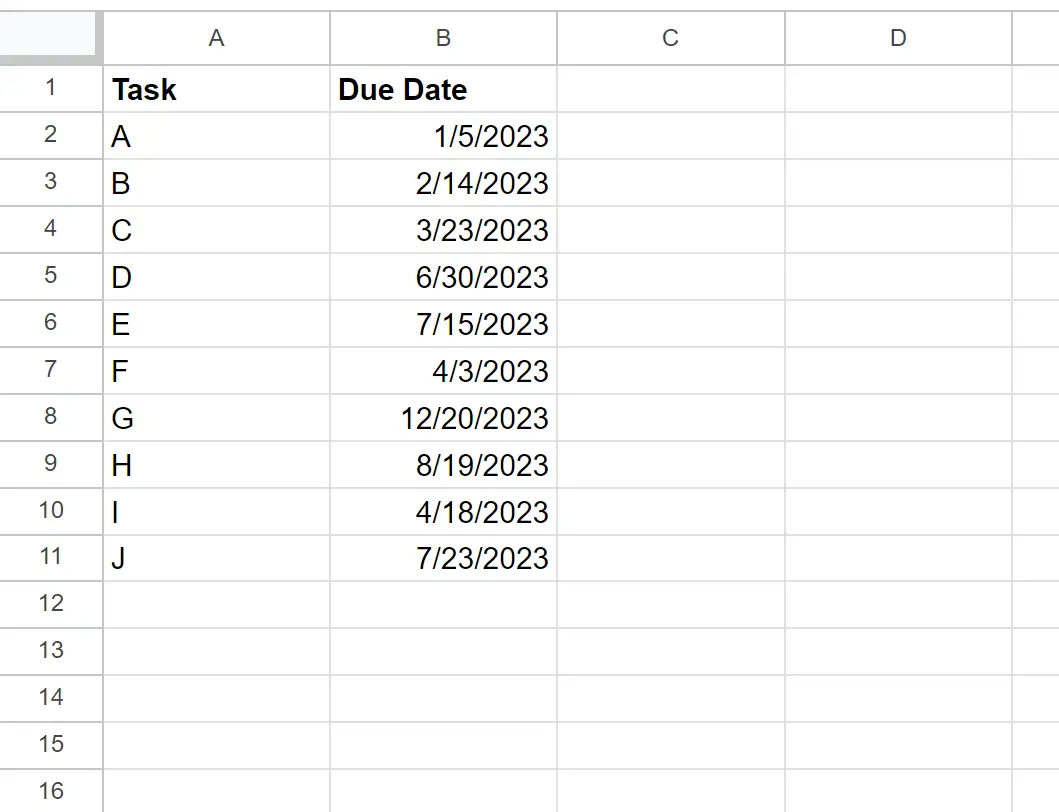
이 글은 2023년 6월 27일 에 작성되었습니다.
오늘 이전 날짜(예: 06/27/2023 ) 에 조건부 서식을 적용한다고 가정해 보겠습니다. 해당 날짜는 늦은 것으로 간주되기 때문입니다.
이렇게 하려면 B2:B11 범위의 셀을 강조 표시한 다음 형식 탭을 클릭하고 조건부 서식을 클릭합니다.
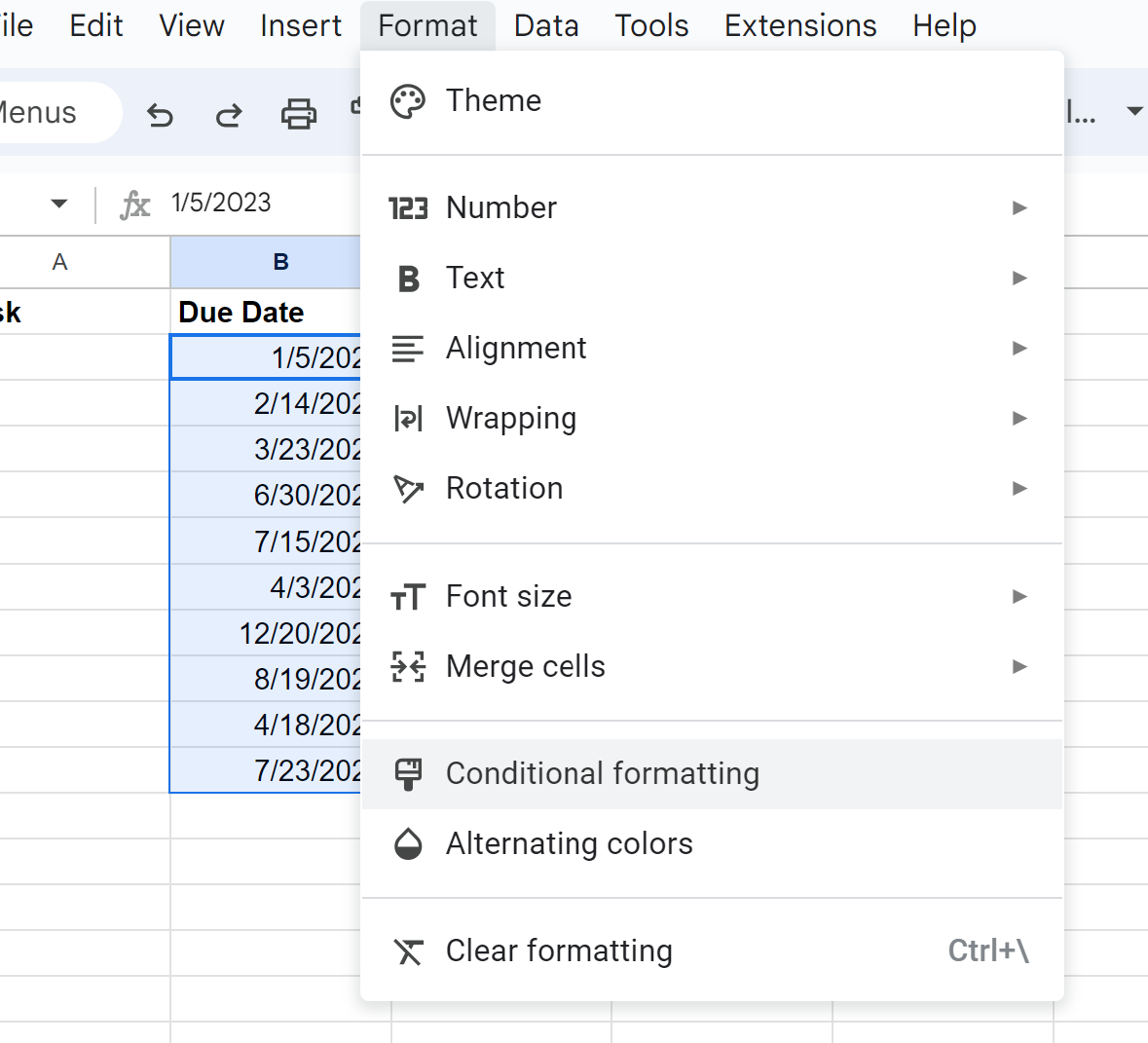
화면 오른쪽에 나타나는 조건부 서식 규칙 패널에서 셀 서식 지정 드롭다운 메뉴를 클릭한 후 사용자 지정 수식을 선택하고 다음 수식을 입력합니다.
=B2<TODAY()
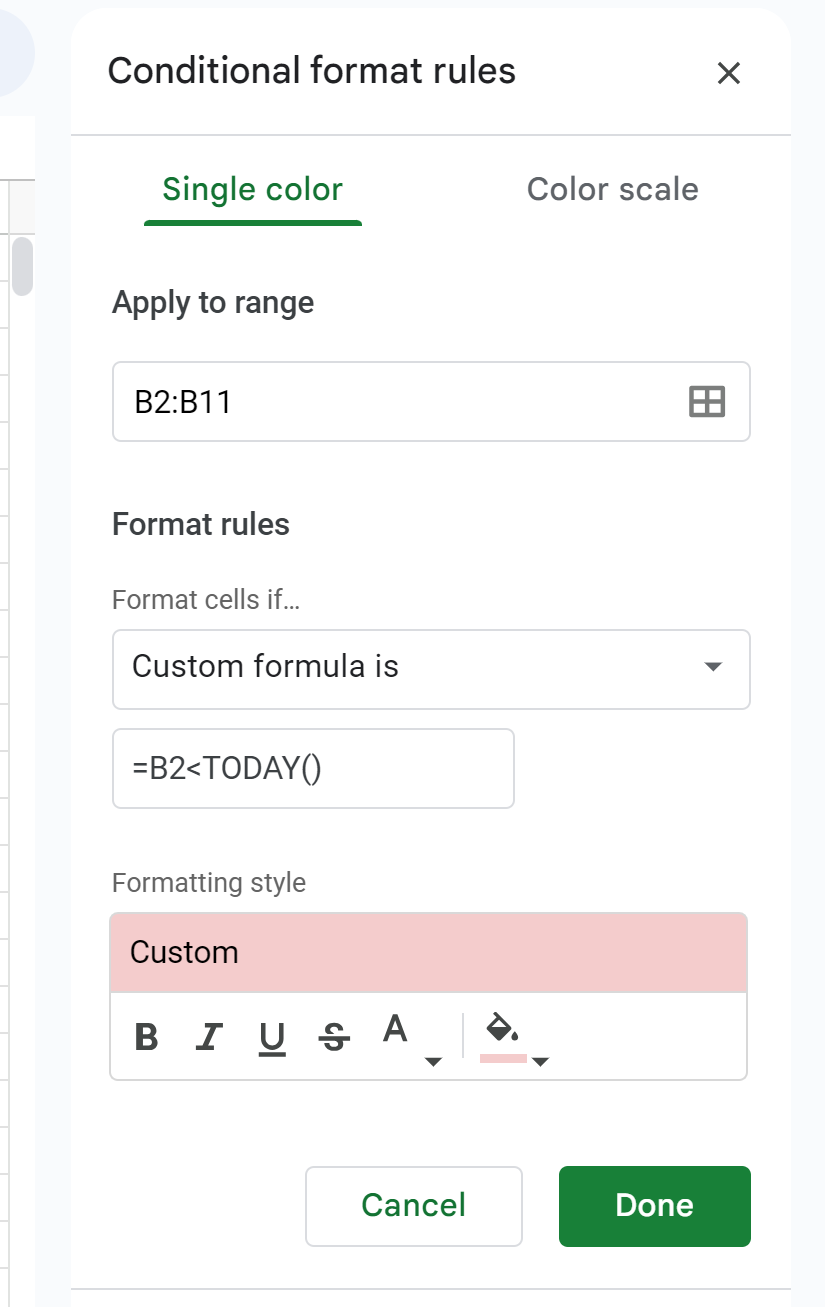
서식 스타일 섹션에서 페인트 통 아이콘을 클릭하고 채우기 색상을 선택합니다.
완료 를 클릭하면 날짜가 2023년 6월 27일 이전인 B2:B11 범위의 각 셀이 강조 표시됩니다.
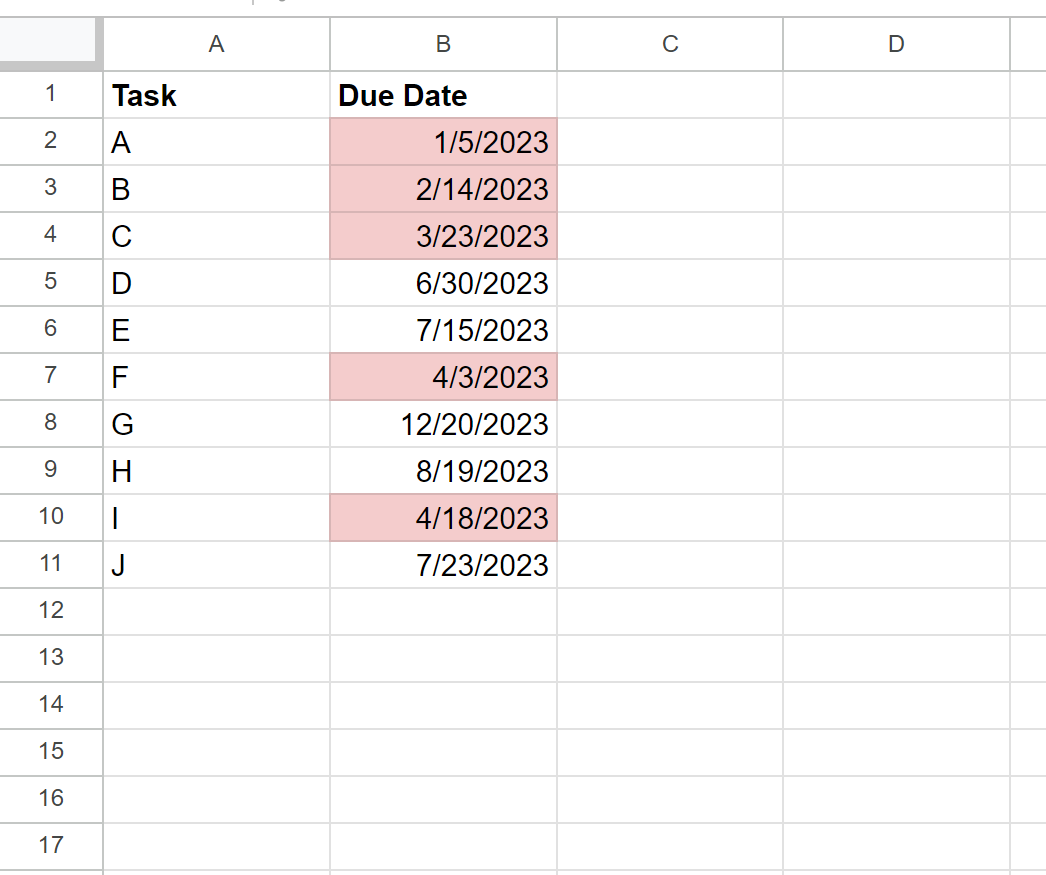
연한 빨간색으로 채워진 각 셀은 늦은 날짜를 나타냅니다.
참고 : 연한 빨간색 채우기 색상을 사용하기로 선택했습니다. 서식 스타일 상자에서 설정을 변경하여 원하는 방식으로 표시되도록 조건부 서식을 변경합니다.
추가 리소스
다음 튜토리얼에서는 Google Sheets에서 다른 일반적인 작업을 수행하는 방법을 설명합니다.
Google 스프레드시트: 다른 셀에 텍스트가 포함된 경우 조건부 서식 지정
Google 스프레드시트: 다른 셀이 비어 있지 않은 경우 조건부 서식 지정
Google 스프레드시트: 다른 시트의 조건부 서식
Google 스프레드시트: 체크박스 기반 조건부 서식